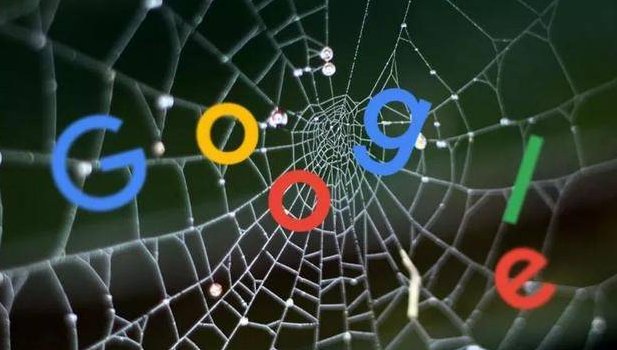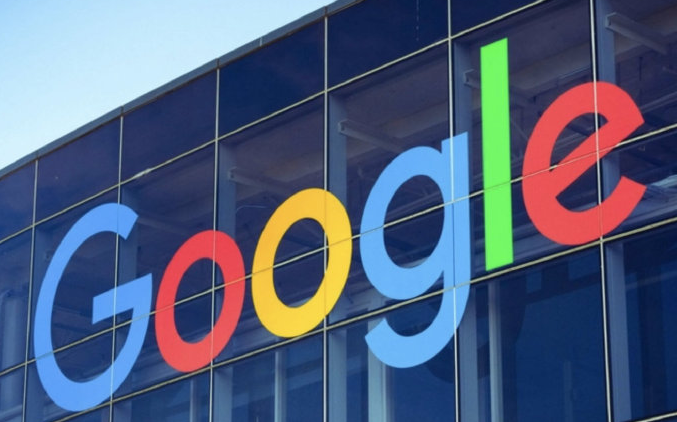当前位置:
首页 >
Chrome浏览器下载安装失败权限不足排查方案
Chrome浏览器下载安装失败权限不足排查方案
时间:2025-08-21
来源:谷歌浏览器官网
详情介绍

一、检查用户账户权限
1. 确认管理员身份
- 右键点击安装程序→选择“以管理员身份运行”→若弹出UAC提示→点击“是”确认→避免因普通用户权限导致写入失败。
- 注意:企业电脑可能禁用管理员权限→联系IT部门获取临时授权或使用域账号操作。
2. 检查文件存储路径
- 默认安装路径为`C:\Program Files\Google\Chrome\`→右键点击该文件夹→选择“属性”→切换到“安全”标签→确保当前用户拥有“写入”权限→若未授权→点击“编辑”添加权限。
- 替代方案:手动更改安装路径→选择当前用户有完全控制权的目录(如`D:\Software\Chrome`)→安装完成后删除原残留文件。
二、调整系统设置
1. 关闭用户账户控制(UAC)
- 按`Win+S`搜索“UAC”→选择“更改用户账户控制设置”→将滑块调至“从不通知”→重启电脑→安装完成后建议恢复默认设置(防止其他操作风险)。
- 风险提示:关闭UAC可能降低系统安全性→仅建议在可信环境下临时操作。
2. 启用内置管理员账户
- 按`Win+X`选择“命令提示符(管理员)”→输入`net user administrator /active:yes`→重启后登录管理员账户→完成安装后再次禁用该账户(输入`net user administrator /active:no`)。
- 注意:企业电脑通常禁用此账户→需通过组策略或联系管理员处理。
三、清理残留文件与进程
1. 终止相关进程
- 按`Ctrl+Shift+Esc`打开任务管理器→找到所有`chrome.exe`或`setup.exe`进程→右键点击“结束任务”→确保没有旧版本安装程序残留。
- 高级操作:使用命令行强制终止进程(输入`taskkill /F /IM chrome.exe`)。
2. 删除临时文件
- 按`Win+R`输入`%TEMP%`→全选文件并删除→清理旧安装产生的缓存数据→避免文件占用导致安装失败。
- 注意:部分系统文件可能被锁定→跳过无法删除的项→重启后再次尝试。
四、解决特定场景问题
1. 企业环境限制
- 检查组策略:按`Win+R`输入`gpedit.msc`→依次展开“计算机配置”→“Windows设置”→“安全设置”→“本地策略”→“用户权利指派”→确保当前用户在“管理员组”中。
- 替代方案:使用微软部署工具(如Intune)推送安装包→绕过本地权限限制。
2. 杀毒软件拦截
- 暂时禁用第三方防护软件(如360、火绒)→将Chrome安装包添加到信任列表→安装完成后重新启用防护→避免误删关键文件。
- 注意:部分企业级杀软需管理员密码才能修改设置→联系IT部门处理。
完成上述步骤后,若仍遇到问题,可尝试联系谷歌支持团队或通过官方社区获取帮助。
继续阅读